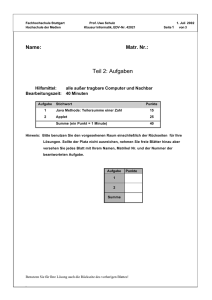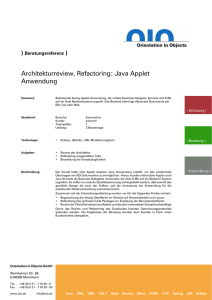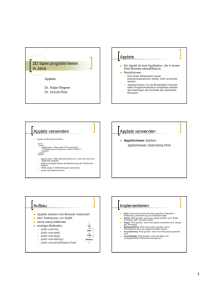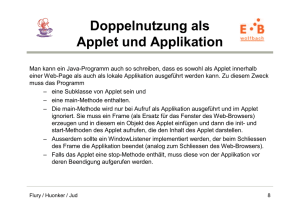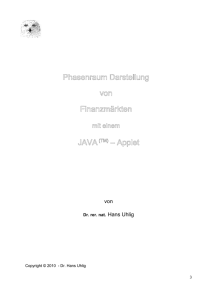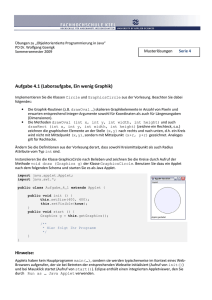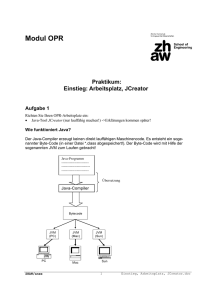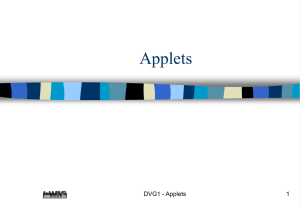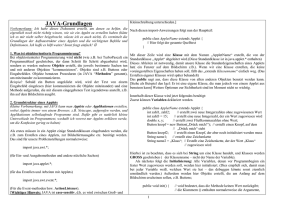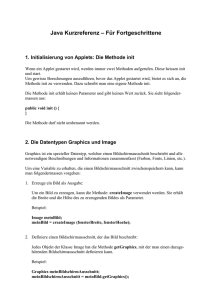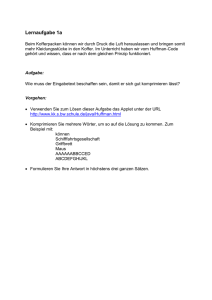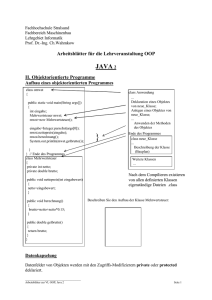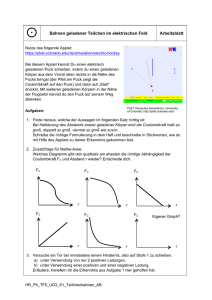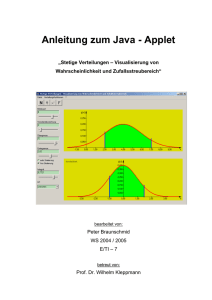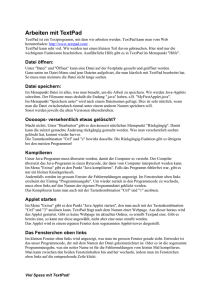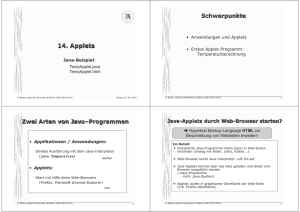5 Hausaufgabe — Java Applets
Werbung
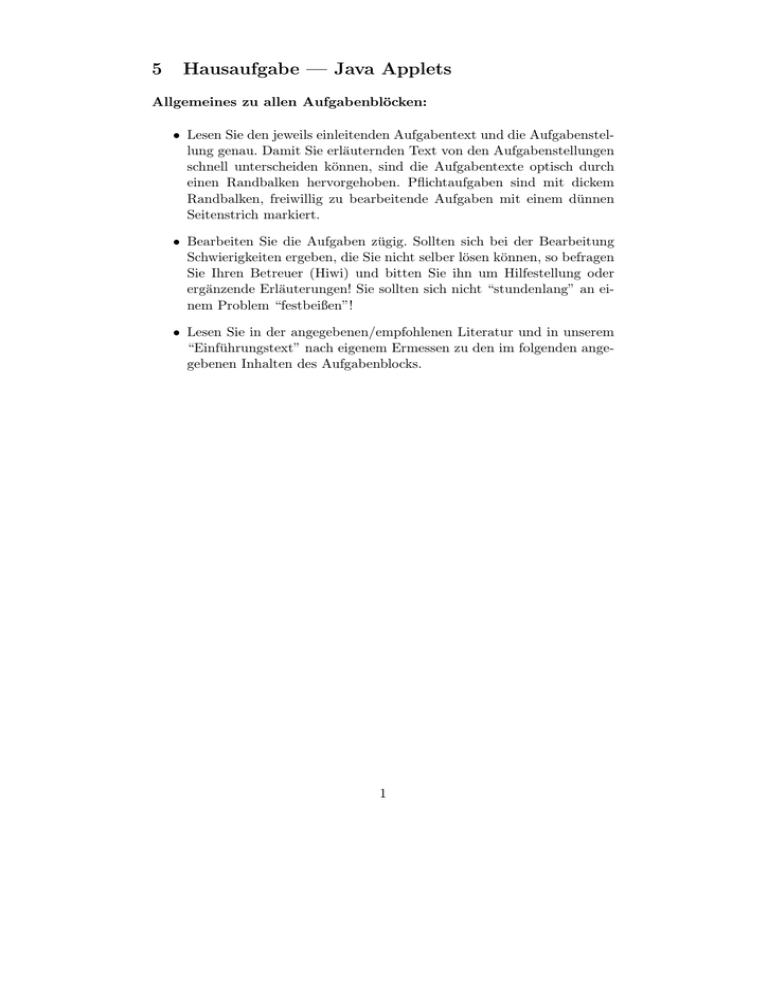
5
Hausaufgabe — Java Applets
Allgemeines zu allen Aufgabenblöcken:
• Lesen Sie den jeweils einleitenden Aufgabentext und die Aufgabenstellung genau. Damit Sie erläuternden Text von den Aufgabenstellungen
schnell unterscheiden können, sind die Aufgabentexte optisch durch
einen Randbalken hervorgehoben. Pflichtaufgaben sind mit dickem
Randbalken, freiwillig zu bearbeitende Aufgaben mit einem dünnen
Seitenstrich markiert.
• Bearbeiten Sie die Aufgaben zügig. Sollten sich bei der Bearbeitung
Schwierigkeiten ergeben, die Sie nicht selber lösen können, so befragen
Sie Ihren Betreuer (Hiwi) und bitten Sie ihn um Hilfestellung oder
ergänzende Erläuterungen! Sie sollten sich nicht “stundenlang” an einem Problem “festbeißen”!
• Lesen Sie in der angegebenen/empfohlenen Literatur und in unserem
“Einführungstext” nach eigenem Ermessen zu den im folgenden angegebenen Inhalten des Aufgabenblocks.
1
TA 5.1
(30%)
Legen Sie zur Bearbeitung und Strukturierung Ihrer Lösungen unter Ihrem
Verzeichnis AB5 drei weitere Verzeichnisse TA1, TA2 und TA3 an und sortieren Sie Ihre Quellen und Ergebnisse entsprechend ein.
5.1
Java-Applets
In allen bisherigen Aufgaben wurden mit Hilfe von Java klassische Programme entwickelt, welche immer volle Zugriffsrechte auf alle lokalen Ressourcen
(Dateien, Geräte, ...) des Benutzers besitzen, der sie ausführt. Außerdem erfolgt die Interaktion zwischen diesen Programmen und ihren Benutzern im
einfachsten Fall über Ein- und Ausgaben von Texten. Zur Motivation schauen Sie sich bitte ein paar Beispiele auf http://java.sun.com/applets/
jdk/1.4/index.html an, nur um zu sehen, was man mit Applets alles machen kann.
Was Applets besonders macht
Die im Java-Sprachgebrauch kurz als Applet bezeichneten kleinen Anwendungen entsprechen nicht diesem klassischen Muster; sprich, Applets haben
immer eine grafische Benutzeroberfläche und haben in der Regel keinen Zugriff auf lokale Ressourcen. Außerdem werden Applets nicht — wie klassische Java-Anwendungen — mit einem Aufruf java Programm gestartet,
sondern werden von Internetseiten aus in dem verwendeten Internet-Browser
(MS Internet-Explorer, Mozilla, Firefox,...) gestartet.
Warum Applets sicher sind
Eine wichtige Einschränkung solcher Internetanwendungen ist, dass sie im
Normalfall keinen Zugriff auf lokale Ressourcen des Benutzers haben sollten. Ein Benutzer, der eine Internetseite mit eingebautem Applet aufruft,
sollte schließlich nicht unbewusst das Risiko eingehen müssen, dass ein von
der Internetseite gestartetes Applet bösartige Dinge (wie Spionage oder Datenzerstörung) mit seinen privaten Daten betreibt. Die dazu notwendigen,
einschränkenden Sicherheitsrichtlinien werden umgesetzt, indem Applets in
einer speziellen Umgebung ausgeführt werden, in der Ihnen keine Möglichkeit gegeben wird, auf kritische Ressourcen zuzugreifen1 .
1
Eine möglicherweise interessante Ausnahme von dieser Regel wird auf der
Internetseite http://java.sun.com/developer/onlineTraining/Programming/JDCBook/
signed.html beschrieben. Für dieses Aufgabenblatt brauchen Sie diese Ausnahme aller-
2
Wo Applets ausgeführt werden
Die Sicherheitsrichtlinien erlauben es erst, Applets direkt aus dem Internet zu starten, ohne das Risiko des Benutzers signifikant zu erhöhen. JavaApplets können so in Internetseiten integriert werden, dass beim Betrachter
die Illusion entsteht, das Applet würde im Internet ablaufen. Das ist allerdings nicht der Fall, sondern das Applet wird in einer Java-Erweiterung
des verwendeten Internet-Browsers ausgeführt. Gibt man in die Adresszeile
des Browsers eine Adresse einer Internetseite ein, welche ein Applet enthält,
so wird der Bytecode dieses Applet auf den lokalen Computer geladen und
dann in der entsprechenden Erweiterung des Browsers ausgeführt.
5.2
Programmierung von Java-Applets
In diesem Abschnitt werden nun die technischen Details beschrieben, die
Ihnen bei der Implementierung eines Java-Applets begegnen. Rein technisch
sind Java Applets nichts weiter als Klassen, die eine durch Java vorgegebene
Klasse mit dem Namen Applet erweitern. Das erweitern einer Klasse haben
Sie schon bereits auf Aufgabenblatt 3 kennengelernt2 und hat hier exakt die
gleiche Bedeutung wie bei Turtle-Klassen.
5.2.1
Ein minimales Applet
Ein minimales Applet MinimalApplet wird in Listing 1 definiert und ist
tatsächlich bereits ein lauffähiges Applet, nur dass es eben nichts tut. Wird
dieses Applet auf einer Internetseiten eingebaut, so bleibt der für das Applet
reservierte Bereich einfach weiß oder grau.
1
2
import java . applet .*;
public class MinimalApplet extends Applet {}
Listing 1: Minimales Java-Applet
dings nicht.
2
Zur Erinnerung: Man definiert eine Klasse Erweitert als Erweiterung einer anderen Klasse Basis, indem man in der Deklarationszeile der Klasse
Erweitert die Basisklasse hinter dem Schlüsselwort extends nennt. Im Beispiel also:
class Erweitert extends Basis{}
Die erweiterte Klasse Erweitert übernimmt automatisch alle Funktionen und Attribute
der Basisklasse Basis.
3
5.2.2
Veränderung des vorgegebenen Applets
Die folgenden Methoden werden von der Klasse Applet zur Verfügung gestellt und sind auch für diese Aufgabe relevant3 :
Rückgabewert Methodenname Beschreibung
void init()
Wird vom Browser aufgerufen, wenn
das Applet geladen ist.
void start()
Wird vom Browser aufgerufen, wenn
das Applet ablaufen kann.
void stop()
Wird vom Browser aufgerufen, wenn
das Applet seine Ausführung unterbrechen soll.
void destroy()
Wird vom Browser aufgerufen, wenn
das Applet nicht mehr benötigt wird.
Um den Zusammenhang zwischen den Methoden aus der
Tabelle zu verstehen, soll Abbildung 1 helfen. Im Code aus
Listing 1 werden die benannten Methoden nicht neu definiert, und die Vorgaben aus der Klasse Applet, welche
erweitert wird, werden daher nicht überschrieben. Falls Sie
an dem in der Basisklasse Applet vorgegebenen Verhalten
etwas ändern wollen, so müssen Sie die Methode einfach
überschreiben, indem Sie die entsprechende Methode in ihrem Applet erneut definieren.
inactive
init()
active
start()
1
2
3
4
5
6
7
import java . applet .*;
public class CustomApplet extends Applet {
public void init ()
{
...
}
}
Listing 2: Minimales Java-Applet
destroy()
stop()
running
Abbildung 1:
Zustandsautomat der Klasse
Applet
Die in Listing 2 gegebene Deklaration zeigt ein Beispiel für
die Überladung der Methode init, ab Zeile 5 müsste dann
der eigene Code zur Initialisierung plaziert werden.
3
Weitere Informationen zur Klasse Applet aus dem Paket java.applet finden Sie unter
http://java.sun.com/j2se/1.4.2/docs/api/java/applet/Applet.html.
4
5.3
Internetseiten und Applets
Internetseiten werden in einer speziellen formalen Sprache (HyperText Markup Language kurz HTML) geschrieben, welche es vor Allem erlaubt, Texte
zu strukturieren und mit Bildern zu versehen. HTML hat für das Internet
fundamentale Bedeutung und wird ihnen immer wieder begegnen, wenn Sie
mit dem Internet arbeiten. Diese Sprache für Internetseiten soll hier nicht
das Hauptthema sein, allerdings können Applets, wie oben beschrieben, nur
von Internetseiten aus gestartet werden. Damit für diese Aufgabe nicht erst
die Sprache HTML verstanden werden muss, fassen wir hier die Grundlagen
in aller Kürze zusammen. Wir werden Ihnen dabei zeigen, wie Sie eine kleine
Internetseite mit ihrem eigenen Applet selbst aufsetzen können.
5.3.1
HTML in aller Kürze
Man kann HTML als eine Sprache verstehen, mit der man auf systematische
Weise Texte markieren kann. Eine Marke hat in HTML einen Namen, wie
z.B. big, welcher den entsprechend markierten Text größer schreibt. Eine
Markierung macht man dabei, indem man Marker (sogenannte Tags) in
den Text einbaut, der markiert, wo ein entsprechender Bereich beginnt, und
natürlich auch wo er endet. Dazu gibt es für jede Art Tag (wie z.B. das
bereits erwähnte big-Tag) jeweils ein startendes Tag (am Beispiel: <big>
) und ein beendendes Tag (am Beipiel: </big> ) am Ende eines größer zu
schreibenden Bereichs. Start und End-Tags unterscheiden sich durch den
”/” vor dem Namen des Tags.
1
2
3
4
5
6
7
< html >
< head >
< title > Beschreibung der Seite </ title >
</ head >
< body >
</ body >
</ html >
Listing 3: Minimale HTML Datei
Wie in Listing 3 zu sehen ist, besteht ein HTML-Bereich (<html> bis </html>)
aus einem Kopf-Bereich (<head> bis </head>), der in der Regel Informationen
über den Text enthält4 und einem Körper-Bereich <body> bis </body> ), der
die eigentlichen Informationen der Seite trägt5 .
HTML-Tag und Attribute Tags, wie sie im letzten Abschnitt beschrieben werden, können auch erweiterte Eigenschaften (Attribute) besitzen. In
4
Diese werden z.B. von Internetsuchmaschinen wie GOOGLE benutzt.
Mehr über die Sprache HTML erfahren Sie auf http://de.selfhtml.org, für diese
Aufgaben brauchen Sie diese Informationen allerdings nicht.
5
5
diesem Fall hat ein Tag eine Form wie das table-Tag in Listing 4. In dem
Ausdruck <table border="1"> ist border der Namen eines Attributs des
table-Tags und ”1” ist der Wert des Attributes. Die Bedeutung der im Bereich der Tabelle in Listing 4 definierten Unterbereiche, tr (steht für table
row ) und th (steht für table head ), kann man in Abbildung 2 sehen.
Abbildung 2: Das Bild zeigt einen Webbrowsers, der die in Listing 4 deklarierte Tabelle darstellt.
1
2
3
4
5
6
7
8
9
10
< table border = " 1 " >
< tr >
< th > Titel 1 </ th >
< th > Titel 2 </ th >
</ tr >
< tr >
< td > Inhalt 1 </ td >
< td > Inhalt 2 </ td >
</ tr >
</ table >
Listing 4: HTML Beschreibung der Tabelle aus Abbildung 2.
Das HTML-Tag <APPLET> Nun soll in aller Kürze gezeigt werden, wie Sie
eine Internetseite mit einem integrierten Applet erstellen können.
1
2
< APPLET CODE = " applet . class " WIDTH = " 20 " HEIGHT = " 20 " >
</ APPLET >
Listing 5: Das APPLET-Tag
APPLET-Tags können im body-Bereich einer HTML-Datei eingesetzt werden,
um ein entsprechendes Applet an entsprechender Stelle in die Seite einzubauen. Dabei müssen zwingend die Klassendatei im Attribut CODE, die Breite
6
des Applet im Attribut WIDTH und die Höhe des Applet im Attribut HEIGHT
angegeben werden6 . Die Größenangabe muss dabei in Bildpunkten (sogenannten Picture Elements kurz Pixels) erfolgen. Die Applet-Klassendatei,
deren Name im Attribut CODE angegeben wird, muss dabei im gleichen Verzeichnis wie die HTML-Datei liegen.
5.4
Zusammenfassung
Um ein Applet auf einer Internetseite zu integrieren, brauchen Sie also mindestens eine wie in Listing 6 aufgeführte HTML-Datei.
1
2
3
4
5
6
7
8
9
< html >
< head >
< title > Das Applet </ title >
</ head >
< body >
< APPLET CODE = " applet . class " WIDTH = " 20 " HEIGHT = " 20 " >
</ APPLET >
</ body >
</ html >
Listing 6: Das APPLET-Tag in einem HTML-Dokument.
Aufgaben: Zunächst müssen Sie ein paar Befehle auf der Kommandozeile
eintippen, damit ihre private Webseite im Gauß-IT Zentrum aktiviert wird:
Geben Sie nacheinander die folgenden Kommandos auf der Kommandozeile
ein:
1. mkdir ~/public_html
2. fs setacl ~/public_html system:anyuser rl
Das erste Kommando legt ein Verzeichnis public html in ihrem Benutzerverzeichnis an. Das zweite Kommando verändert die Zugriffsrechte auf
dieses neue Verzeichnis, so dass andere Benutzer in diesem Verzeichnis lesen
können. Die Zeichenkette rl im zweiten Kommando sagt übrigens Lesen
(read) und Auflisten (list), kurz rl. Das war es im Prinzip schon, und Sie
haben Ihre Internetseite aktiviert. Ihre Internetseite können Sie jetzt mit
einem Browser besuchen oder mit dem Appletviewer von Java oder dem
eingebauten Appletviewer von Eclipse öffnen.
1. Legen Sie ein minimales Applet MinimalApplet an, wie es in Listing
1 demonstriert wurde.
2. Schreiben sie eine HTML-Datei, welche das Applet aus Aufgabe 1
benutzt. Nennen Sie die Datei einfach Applet.html.
6
Weitere Attribute zum APPLET-Tag werden unter http://de.selfhtml.org/html/
multimedia/java_applets.htm besprochen.
7
So, nun haben Sie ihr erste eigene Internetseite mit integriertem Java-Applet
fertig, nur macht dieses Applet im Moment noch nichts besonderes. Das soll
sich ändern.
5.5
Ereignisbasierte Programmierung
Wie bereits erwähnt ist die Benutzerschnittstellte von Java-Applets immer
Grafik-orientiert. Das hat auch Auswirkungen auf die Art und Weise, wie
man programmiert. Wo man in einem klassischen Programm einfach mit
System.out.println() einen Text ausgibt und z.B. mit System.in.read()
Eingaben von der Tastatur liest, so treten in der grafischen Programmierung
Ereignisse in den Vordergrund, die z.B. von der Computer-Maus kommen.
5.5.1
Ereignisse
Ein Ereignis in diesem Sinne ist eine Mausbewegung, ein Mausklick, ein
Ziehen mit gedrückter Maustaste und vieles mehr. Damit ein Applet diese
Ereignisse (engl. events) empfangen kann, muss der Programmierer zunächst
garantieren, dass das Applet mit bestimmten Events auch etwas anfangen
kann. Soll das Applet z.B. innerhalb seines Bereichs auf dem Bilschirm auf
Mausbewegungen reagieren, so muss das Applet ganz bestimmte Methoden
implementieren. Schauen Sie sich das Beispiel in Listing 7 genau an.
1
2
3
import java . applet .*;
import java . awt .*;
import java . awt . event .*;
4
5
6
7
8
9
10
11
12
13
14
15
16
17
18
19
20
21
22
public class BlinkApplet
extends Applet
implements M o u se M o ti o n Li s t en e r
{
public void init (){
a d d M o u s e M o t i o n L i s t e n e r ( this );
setBackground ( Color . yellow );
}
public void mouseMoved ( MouseEvent e ) {
setBackground ( new Color (( int )( Math . random ()*255) ,
( int )( Math . random ()*255) ,
( int )( Math . random ()*255)
)
);
repaint ();
}
public void mouseDragged ( MouseEvent e ) { }
}
Listing 7: Einfaches Applet, das auf Mausbewegungen reagiert.
8
Die ersten drei Zeilen des Listings 7 importieren zunächst wieder die notwendigen Klassen, aus den entsprechenden Bibliotheken. In Zeile 7 geschieht nun
etwas neues: sie deklariert das Applet zu einem MouseMotionListener. Diese Deklaration teilt Java mit, dass das Applet auch Methoden zur Interpretation von Ereignisse hat, die durch Mausbewegungen ausgelöst werden. In
Folge dieser Deklaration müssen natürlich auch die Methoden implementiert
werden, die der MouseMotionListener voraussetzt, das wären in diesem
Fall mouseMoved und mouseDragged7 In Zeile 10 wird durch den Aufruf von
addMouseMotionListener( this );das aktive Applet als MouseMotionListener
registriert. Damit ist das Applet auf Empfang geschaltet. Treten im Folgenden Ereignisse auf, für die sich das Applet registriert hat, so wird das Applet
durch den Aufruf seiner entsprechenden Methode informiert. Dabei wir dem
Applet in diesem Fall ein MouseEvent übergeben 8 . Ein MouseEvent hat wiederum Methoden, über die man genaueres über das Event erfahren kann, wie
z.B.getX()zum Auslesen der x-Koordinate des Events undgetY()zum Auslesen der y-Koordinate des Events. Das Applet aus Listing 7 ändert zufällig
seine Farbe, wenn man mit dem Mauszeiger über seinen Bildschirmbereich
fährt.
Schnittstellen MouseMotionListener ist dabei eine sogenannte Schnittstelle (Interface).
1
2
3
4
5
public interface M ou s eMo t i on L i st e n er
{
public void mouseMoved ( MouseEvent e );
public void mouseDragged ( MouseEvent e );
}
Listing 8: Definition von MouseMotionListener.
Listing 8 zeigt eine verkürzte Definition der Schnittstelle MouseMotionListener.
Wir müssen sowas in diesem Kurs nicht selbst definieren, sondern sagen
durch implements MouseMotionListener, wie in Zeile 7 in Listing 7 nur,
dass wir die Methoden der Schnittstelle implementieren. Bei solchen Schnittstellen ist zu beachten, dass der Compiler auch überprüft, ob alle Methoden der Schnitstelle auch wirklich durch die definierte Klasse implementiert
werden. Daher implementiert Listing 7 auch die eigentlich leere Methode
mouseDragged9
7
Das wird unter 5.5.1 nochmal etwas genauer erklärt.
Siehe http://java.sun.com/j2se/1.4.2/docs/api/java/awt/event/MouseEvent.
html.
9
Eine Liste weiterer Listener findet sich unter http://java.sun.com/j2se/1.4.2/
docs/api/java/util/EventListener.html.
8
9
5.6
5.6.1
Applets selbst entwickeln
Die Methodepaint
Jedes Applet stellt eine Methode mit der folgenden Deklarationszeile zur
Verfügung:
1
public void paint ( Graphics g );
Listing 9: Deklarationszeile der Methode paint
Wie man sieht, bekommt die Methode auch ein Objekt der Klasse Graphics
übergeben. Dieses Objekt können Sie wie eine Leinwand verstehen, auf der
Sie unter Anderem mit den folgenden Methoden malen können10 :
Methodenname Beschreibung
drawLine(int x1, int y1, int x2, int y2) Malt eine Linie.
drawOval(int x, int y, int width, int height) Malt ein Oval.
fillOval(int x, int y, int width, int height) Malt ein ausgemates Oval.
drawString(String str, int x, int y) Schreibt einen Text.
Listing 10 demonstriert den Umgang mit der Methode paint.
1
2
3
4
5
6
7
8
9
10
11
12
13
14
15
16
17
18
19
20
21
22
23
24
25
26
import java . applet .*;
import java . awt .*;
public class PaintDemo
extends Applet
{
public void init ()
{
setBackground ( Color . yellow );
}
public void paint ( Graphics g )
{
int appletWidth = getWidth ();
int appletHeight = getHeight ();
g . drawString ( " Das ist keine Kunst ! " , 20 , 20);
for ( int i =0; i <100; i ++)
{
Color c = new Color (( int )( Math . random ()*255) ,
( int )( Math . random ()*255) ,
( int )( Math . random ()*255));
g . setColor ( c );
g . drawLine (( int )( Math . random ()* appletHeight ) ,
( int )( Math . random ()* appletWidth ) ,
( int )( Math . random ()* appletHeight ) ,
( int )( Math . random ()* appletWidth ));
}
}
10
Unter http://java.sun.com/j2se/1.4.2/docs/api/java/awt/Graphics.html finden sich weitere.
10
27
}
Listing 10: Eine einfache paint-Methode
5.6.2
Der appletviewer
Sie wissen bereits, dass Applets dazu gedacht sind, in Internetseiten integriert zu werden. Testet man die Funktionsweise eines Applet aber mit der
Hilfe eines Webbrowsers, so muss man diesen nach jedem Test neu starten,
da der Browser die einmal gestarteten Applet bis zu seiner Beendigung im
Speicher behält. Das Testen von Applet in einem Browser ist daher
sehr unkomfortabel. Java bietet aus diesem Grund einen eigenen
kleinen Applet-Betrachter mit dem Namen appletviewer. Dieser
appletviewer wird wie folgt gestartet:
appletviewer seite.html
Als Parameter muss man also die HTML-Datei übergeben, in der das zu
testende Applet integriert ist.
11
Aufgaben:
1. Schreiben Sie das Beispiel aus Listing 10 ab.
2. Schreiben Sie eine passende HTML-Datei und starten Sie das Applet
im appletviewer.
3. Verändern Sie die Größe des appletviewer. Sie werden sehen, dass die
zufälligen Striche immer wieder neu, an immer wieder neuen Punkten
gemalt werden. Erklären Sie dieses Phänomen.
4. Verändern Sie das Applet so, dass es Kreise der immer gleichen Größe
50 an zufälligen Positionen malt (Kreise sind spezielle Ovale!).
TA 5.2
(70%)
In Listing 10 wurden mit der Methode
g.drawLine(random,random,random,random)100 Linien zufällig auf der Lein-
wand verteilt. In der letzten Aufgabe haben Sie das Applet dann verändert,
so dass es gleichgroße Kreise an zufällige Positionen zeichnet. Nun soll dieses
Applet nochmal modifiziert werden. Die Stellen, an denen Kreise gezeichnet werden sollen, werden nun über die Maus vom Benutzer vorgegeben.
Das Applet muss dazu für entsprechende Ereignisse (wie in Abschnitt 5.5.1
beschrieben) auf Empfang geschaltet werden. Dann soll mit jedem eintreffenden Klick ein neuer Kreis an die vom Ereignis gegebene Position gezeichnet
werden.
Damit das Applet Klick-Ereignisse empfangen kann, muss, anders als im
Beispiel in Listing 7, die MouseListener-Schnittstelle anstelle der dort implementierten MouseMotionListener-Schnittstelle umgesetzt werden. Die
Implementierung der
MouseListener-Schnittstelle erfordert die Umsetzung folgender Methoden:
1
2
3
4
5
6
7
public interface MouseListener
{
public void mouseExited ( MouseEvent e );
public void mouseClicked ( MouseEvent e );
public void mouseEntered ( MouseEvent e );
public void mouseReleased ( MouseEvent e );
}
Listing 11: Definition von MouseListener.
12
Aufgaben:
1. Schreiben Sie das Beispiel aus Listing 10 so um, dass es die Schnittstelle
MouseListener implementiert.
Will man nun das Programm umschreiben, so dass es bei Eintritt eines Ereignisses an die Stelle des Ereignisses einen Kreis malt, so stößt man an
folgendes Problem: In den Methoden
mouseClicked, mouseExited, mouseEntered, mouseReleased
kann man nicht Zeichnen, da es kein Graphics-Objekt gibt, und in der Methode paint kommen die Signale nicht an.
Wie kann man das lösen? Nun, wir spreichern das Event einfach in einer
Variable ab, die auch in der paint-Methode sichtbar ist. So kann die Ereignisverarbeitung und deren Darstellung einfach getrennt werden.
1. Schreiben Sie das Applet um, sodass es an Stellen, an denen der Benutzer klickt, einen Kreis zeichnet.
5.7
Die Leinwand ist vergesslich
Wie Sie beim Ausprobieren des zuletzt erstellten Applets sicher bemerkt
haben, vergisst die Leinwand beim Aufruf von Paint alles, was bereits auf
ihr gezeichnet wurde. Um ein richtiges Bild malen zu können, müsste man
sich daher nicht nur das letzte Ereignis, sondern auch alle vorherigen merken.
Das kann man sehr gut mit einer Liste umsetzen11 . In diesem Kurs gehen
wir aber einen anderen Weg, wobei wir die Methode update kennen lernen.
5.7.1
Die Methode update
Die im java.applet.Applet vorgegebene Methode update sieht aus wie in
Listing 12.
1
2
3
4
5
6
7
public void update ( Graphics g )
{
g . setColor ( getBackground );
g . fillRect (0 ,0 , width , height );
g . setColor ( getForeground ());
paint ( g );
}
Listing 12: Definition der Methode update
11
http://java.sun.com/j2se/1.4.2/docs/api/java/util/List.html
13
Listing 12 zeigt, warum alle alten Punkte immer wieder von der Leinwand
verschwinden. Wenn wir also die Methode update mit einer von uns geschriebenen Version überladen, dann können wir das Verhalten an unsere
Anforderungen anpassen.
Aufgaben:
1. Schreiben Sie das Applet so um, dass update nicht den Inhalt der
Leinwand löscht.
2. Malen Sie etwas und fahren Sie dann mit einem anderen Fenster über
ihre Leinwand, nun Verschwinden die Kreise wieder! Warum?
14